Как убрать рекламу в вк — All Vk net
 Надоела реклама вконтакте? Сегодня мы расскажем какие бывают виды рекламы и как можно убрать и отключить рекламу в социальной сети вконтакте. Вы узнаете все доступные способы по блокировке рекламы в ленте новостей и левом меню вк. А так же можно ли убрать рекламу в аудиозаписях и мобильном приложении вк.
Надоела реклама вконтакте? Сегодня мы расскажем какие бывают виды рекламы и как можно убрать и отключить рекламу в социальной сети вконтакте. Вы узнаете все доступные способы по блокировке рекламы в ленте новостей и левом меню вк. А так же можно ли убрать рекламу в аудиозаписях и мобильном приложении вк.
Если у вас останутся вопросы, обязательно пишите в комментариях и мы с удовольствием на них ответим.
Как убрать рекламу в ВК?
Содержание статьи (навигация)
В социальной сети «Вконтакте» в новостной ленте иногда встречаются рекламные посты. Благодаря им многие группы и сообщества не только продвигают себя, но и свои товары. Безусловно, временами эта реклама дико докучает и, неудивительно, что потом возникает вопрос, как отключить рекламу в Вконтакте? В сегодняшней статье мы как-раз поговорим на эту тему. Приступим!
Разновидности рекламы
Давайте с вами для начало рассмотрим какие бывают виды рекламы и где они находятся
- Реклама в ленте постов
- Реклама в группах
- Реклама в левом меню
- Реклама в музыке
Сидя за компьютером и занимаясь своими обычными делами в социальной сети «ВК» вы наверняка, замечали, что в левой части экрана постоянно появляются разные рекламные колонки. Бывают они разные и благо не так надоедают, тем не менее, избавиться от них невозможно. Почему? Дело в том, что администратор группы заплатил разработчикам за это и, следовательно, его реклама простоит до той поры, пока не истечет её срок.
Более того, реклама есть не только в новостной ленте, но и в играх! Допустим, вы заходите в любое приложение, которое у вас есть в разделе «Игры» и видите, что в уведомлении, у этого софта написано, что вам нужно зарегистрироваться на каком-либо сайте, после чего вам дадут не только скидку, но и месяц бесплатного использования данного приложения. Если подобные уведомления вас утомляют, то придётся активировать PRO-аккаунт стоит он дешево и поэтому, если хотите попробовать, то можете купить его на неделю.
Проще говоря, в социальной сети ВК огромное количество различных реклам, которые встречаются, где только можно и потому её не всегда можно убрать. Но не расстраивайтесь, из любой ситуации всегда найдётся выход.
Adblock Plus — блокировщик рекламы
Для блокировки рекламы в ленте новостей и в левом меню, а так же частично в играх и приложения вк нам идеально подойдут блокировщики рекламы
Рекламные посты в группах вконтакте относятся к другому типу рекламы и работают совершенно по другому их заблокировать нельзя
Adblock Plus — прекрасная и проверенная программа, которая поможет вам отключить надоедливую рекламу в вашем браузере.
Firefox
Если вы пользуйтесь данным браузером, то вам не составит труда найти раздел «Дополнения» и выбрать пункт «Найти больше дополнений». В поисковике введите название данной программы, после чего нажмите на «Добавить».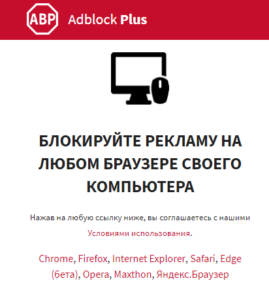
Затем, когда загрузка будет завершена, зайдите в социальную сеть «ВК» и в правой части экрана нажмите на значок данного приложения и кликните на «Блокировать рекламу vk.com».
Google Chrome
Итак, для того, чтобы установить Adblock Plus, необходимо нажать на три вертикальные точки, которые находятся в данном браузере. Выбрать раздел «Дополнительные инструменты» и нажать на «Расширения». После этого в поисковике забиваем название данного софта, после чего жмем на «Установить» и выполняем все те же действия, которые были описаны чуточку выше.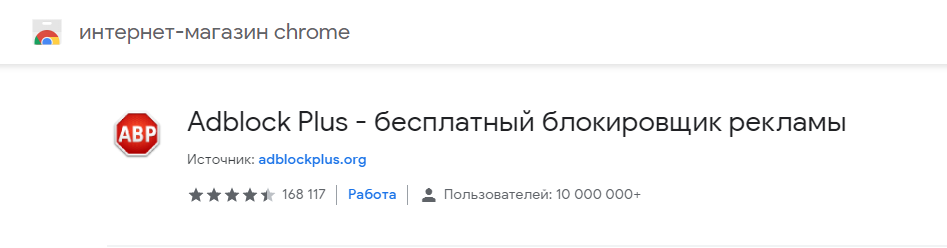
Как заблокировать рекламу в музыке вконтакте.
Многие пользователи спрашивают нас а как можно отключить надоедливую рекламу при прослушивании музыки вконтакте.

К сожалению отключить рекламу в музыке вконтакте можно только оформив платную подписку за 149р на музыку в приложении для мобильных телефонов. Других вариантов на текущий момент мы не нашли.
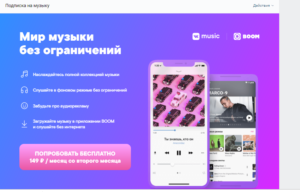
Как заблокировать рекламу в официальном приложении вконтакте.
Ранее до 2018 года существовал способ отключить рекламу в официальном мобильном приложении. Для этого необходимо было зайти в инструменты разрабочика вконтакте включить отладку ВК и там поставить галочку отключить рекламу.
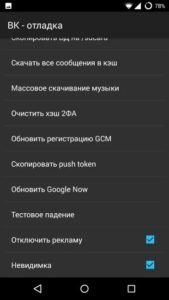
К сожалению данный способ в 2019 года не работает и рекламу не блокирует
Что делать, если блокировщик не помогает?
Увы, бывает и такое, когда установленный блокировщик не помогает, более того, он может быть распространителем другой навязчивой рекламы. Но иногда дело не в расширении, а в вашем компьютере. Бывает так, что вирус не только не даёт приложениям устанавливаться, но и блокирует их функции. Чтобы избавиться от вредителя установите подходящую антивирусную программу, которая поможет вам в решении вашей проблемы.
Стоит отметить, что разработчики социальной сети «Вконтакте» специально постарались сделать всё так, чтобы реклама никому не мешала. Более того, они учитывают ваши предпочтения, и реклама касается исключительно ваших увлечений. Допустим, если вы большой любитель рисования, то в левой части экрана будут появляться группы и сообщества, тематика, которых направлена в данное русло.
с помощью Adguard и не только
Сегодня с вами, уважаемые читатели блога, мы будем учиться убирать боковую рекламу в социальной сети Вконтакте. Я, конечно же, не сторонник таких кардинальных мер, ведь социальной сетью вы пользуетесь бесплатно, как и многими другими сайтами и все эти ресурсы зарабатывают за счет рекламы. Поэтому блокировать рекламу на сайтах – это значит лишать их заработка. Если все пользователи заблокируют, то вебмастерам будет намного меньше хотеться развивать качественные ресурсы безвозмездно. Ну а там ваше дело, если сильно мешает, то блокируйте, что ж тут поделаешь.
Если не поняли, о каком рекламном блоке идет речь, то я представляю для вас скриншот с объявлениями, которые мы будем убирать:


Прежде чем переходить к настройке блокировки рекламы для каждого браузера отдельно скажу, что для всех браузеров подходит расширение Adguard, оно прекрасно блокирует объявления не только Вконтакте, но и везде, где только можно. Поэтому, если вы умеете устанавливать плагины для своего браузера, то смело ставьте Adguard и не парьтесь. Ну, а если не умеете, и хотите узнать еще о нескольких программках для блокировки рекламы Вконтакте, то читайте статью дальше.
Отключаем через Google Chrome
Запускаем Хром и нажимаем на верхнее меню в виде трех горизонтальных полосочек. Из выпавшего списка выбираем «Дополнительные инструменты — Расширения»:


У нас подгружается список установленных в браузере расширений, мы же спускаемся в самый низ списка и нажимаем по ссылке «Еще расширения»:


В магазине в поисковой строке с левой стороны можем вбить запрос «реклама вконтакте»:


Помимо разрекламированного мною Adguard, у нас поиск выдает еще несколько. Я, например, установил «Удаление рекламы vk.com». Если хотите попробовать тоже это сделать, то нажмите на него и установите. После перезапуска браузера объявления с вашей странички исчезнут:


Убираем рекламу из Opera
Запускаем Оперу и сразу же нажимаем на верхнее меню в левом углу. Из выпавшего списка выбираем пункт «Расширения – Загрузить расширения»:


В открывшемся окошке в поиске забиваем запрос Adguard и устанавливаем его, вот как оно выглядит в результатах:


Используем браузер Mozilla Firefox
Запускаем браузер и в правом верхнем углу нажимаем на меню в виде трех вертикальных плосок. Из выпавшего списка жмем на иконку «Дополнения».:


Далее в открывшемся окне в левом меню переходим в раздел «Расширения»:


Открывается страничка со строкой поиска, в которой мы вбиваем уже знакомый нам Adguard и кликаем по результату Adguard Антибаннер для установки.


Используем Яндекс-браузер
То же самое, запускаем браузер. Нажимаем на верхнее меню в правом углу и из выпавшего списка выбираем пункт «Дополнения»:


Загружаются все установленные расширения. Как ни странно, но Adguard у меня уже было, поэтому мне ничего дополнительного ставить было не нужно, я просто перетащил ползунок влево напротив Adguard, таким образом, включив его.
Если у вас не установлено данное дополнение, то жмите на кнопочку «Каталог дополнений для Яндекс.Браузера» и в поиске ищите Adguard, после устанавливайте. Все аналогично тому, как мы делали с прошлыми браузерами.


А так, в принципе все, у нас с вами получилось отключить рекламу вконтакте во всех популярных браузерах.
Как убрать рекламу в контакте
Если вы обратите внимание, то заметите, что при посещении социальной сети вконтакте, отображаются рекламные баннеры. Многим пользователям это не нравится, и они ищут решение, которое помогло бы им убрать рекламу в контакте.
Есть еще один вариант. Вы могли подхватить рекламный вирус (см. как убрать вирус вконтакте). Теперь при посещении социальной сети, в разных частях браузера всплывают навязчивые окна.
Давайте разбираться, как убрать или отключить рекламу вконтакте.
Оглавление:
- Кто рекламируется в социальной сети
- Отключаем или удаляем рекламные расширения
- Устанавливаем плагин Adblock, для блокировки рекламы вконтакте
- Заключение
Кто рекламируется в социальной сети
Сейчас контакт представляет собой масштабную рекламную площадку. Любой желающий может начать публиковать свои объявления. Точно также, любой пользователь будет видеть рекламу в левом блоке. Исключением является тот случай, когда вы не попадаете под фильтры, указанные рекламодателем. Но это вряд ли избавит вас от объявлений. В любом случае, и для вас найдутся подходящие варианты.
Если вы хотите полностью отключить рекламу в контакте, то следует воспользоваться следующими методами.
Отключаем или удаляем рекламные расширения
Каждый раз при установке программ, стоит обращать внимание на то, чтобы вместе с ними не установились подозрительные дополнения или расширения для браузера. Наверняка вы обращали внимание, что в процессе установки новой программы, появляется предложение установить браузер амиго, маил и тд. Очень часто, вместе с ними идет и рекламные модули. Нужно контролировать этот процесс, и запрещать установку дополнительных вещей.
Если такое расширение уже попало к вам на компьютер, то при просмотре различных сайтов, могут всплывать надоедливые рекламные баннеры. В том числе и при заходе в контакт.
Чтобы решить проблему, нужно эти расширения удалить.
Рассмотрим процесс на примере Google Chrome. Открываем меню, и идем в раздел «Настройки».

Здесь открываем вкладку «Расширения». Проверяем, чтобы не было подозрительных расширений. Если такие есть — удаляем.

После этого проверяем, появляется ли реклама вконтакте. Если не помогло, идем дальше.
Устанавливаем плагин Adblock, для блокировки рекламы вконтакте
На данный момент, самый надежный вариант — это установить в ваш браузер плагин Adblock. Он предназначен для скрытия рекламы. Это относится как к официальным сетям (яндекс, гугл и тд.), так и к откровенно спамным вариантам. Стоит отметить, что плагин распространяется на бесплатной основе.
Идем на официальную страницу, и выбираем версию для своего браузера.
https://adblockplus.org/ru/
Запустите установку. Она пройдет в стандартном режиме.

После этого перезапускайте браузер, и пробуйте зайти в социальную сеть. Реклама должна быть заблокирована.
Заключение
Читайте также:
Стоит обращать внимание на тот момент, что на «белых» сайтах, как правило, владельцы размещают рекламные блоки нормальных сетей. И сама реклама стоит в таких местах, чтобы не мешать посетителям.
В том случае, если вы наблюдаете подозрительные всплывающие окна, новые ссылки в меню на сайтах, которых раньше не было — то с вероятностью 99%, вы подцепили вирус. В этом случае воспользуйтесь антивирусной утилитой.
Что касается отключения рекламы вконтакте, то здесь проще всего воспользоваться вариантом, с установкой плагина Adblock. При этом, вы в любой момент сможете отключить его, или добавить нужные сайты в список исключений, чтобы возобновить на них показ рекламных блоков.
Вопросы?
Вам помогла эта информация? Удалось решить возникший вопрос?
Понравилась статья? Пожалуйста, подпишитесь на нас Вконтакте!

Мой мир
Одноклассники
Google+
 Загрузка…
Загрузка…
Как убрать рекламу ВКонтакте в любом браузере?
Социальная сеть Вконтакте на сегодняшний день признана одной из самых лучших платформ для размещения различной рекламы, продвижения различных товаров и услуг, распространения информации. Это, безусловно, огромное преимущество, но только для рекламодателей.
Обычных пользователей далеко не всегда устраивает такое положение дел. Рекламы становится слишком много, и уже не так воспринимается ее посыл, как приходит раздражение от навязчивых предложений, которые постоянно отвлекают внимание и заполняют собой порой большую часть открытой вкладки. Решение проблемы существует, даже в нескольких различных вариантах. Как убрать рекламу в ВК?
Как заблокировать появление рекламы в вк в Яндекс Браузере
Наравне с популярностью социальной сети Вконтакте так же растет и число пользователей Яндекс браузера, который позволяет максимально легко и комфортно использовать все возможности сайта. Кроме этого, он обеспечивают дополнительную защиту, что не менее важно при использовании социальных сетей. Но, главное достоинство заключается в том, что с его помощью можно легко заблокировать показы рекламы. Как это сделать?
Особенности настроек
Яндекс браузер разработан таким образом, что даже не скачивая какие-либо дополнительные программы, можно частично или полностью ограничить показ рекламы. Для этого нужно просто правильно настроить. Итак, как отключить рекламу в Яндекс браузере?
- Открыть меню настроек – располагается там же, где и у всех популярных браузеров, в правом, верхнем углу.
- Далее, необходимо найти раздел личных данных, и выбрать защиту от шокирующей рекламы. Можно не просто установить галочку напротив выбранного пункта, но также, настроить, включить некоторые сайты в черный список и добавить исключения.
Внимание! Такая возможность настройки в Яндекс браузере, безусловно, очень полезная и удобная. Однако, это не до конца защищает от рекламных объявлений, баннеров и других форм навязчивой информации.
Плагины и расширения
Традиционно пользователи применяют для защиты от рекламы плагины и расширения. Однако, убрать рекламу в видео и в других формах, можно с помощью уже доступных в Яндекс браузере дополнений, которые не требуют дополнительного скачивания и установки. Как заблокировать рекламу Вконтакте с помощью встроенных дополнений?
- Не выходя из меню настроек нажать на кнопку вверху с надписью «Дополнения».
- Пролистать немного страницу вниз, найти раздел «Блокировка рекламы».
- Включить все три доступных варианта с помощью кнопки-рычажка.
Важно! После того, как все блокировщики рекламы будут включены, автоматически Яндекс браузер установит необходимые плагины и расширения, и запустит их. То есть, дополнительно ничего настраивать не нужно!
Как убрать рекламу в вк в Google Chrome
Браузер Google Chrome так же достаточно популярен, и чтобы с его помощью заблокировать рекламу Вконтакте так же можно воспользоваться настройками. Что делать в тех случаях, если вылезает реклама и как ее можно убрать с помощью настроек или же дополнительных программ в Google Chrome?
Особенности настроек
Настривать блокировку рекламы в Google Chrome не так легко, как и в Яндекс браузере, но тем не менее, разобраться не сложно.
- Опять же, нужно открыть меню настроек в браузере.
- Второй шаг – выбрать меню настройки контента и там отметить в нужных местах галочки. Это блокировка всплывающих окон и запрет на уведомления с сайтов.
Внимание! Как правило, после нажатия кнопки «Готово», введенные изменения вступают в силу. Но, на практике, чаще всего, наблюдать эффект от таких настроек можно только после перезапуска браузера
Плагины и расширения
Самым популярным бесплатным расширением для Google Chrome является – AdBlock. Скачивается и устанавливается с официального сайта, а затем настраивается в вкладке расширений, в меню настроек. Работает, как правило, без сбоев, не требует обновления и регулярного запуска.
ВКонтакте без рекламы – возможности других браузеров
Среди популярных сегодня браузеров, которые позволяют использовать социальную сеть Вконтакте без рекламы, чаще всего пользователи выбирают Opera или URAN. Если Opera работает по такому же принципу, как и Яндекс, то есть содержит уже в себе список нужных дополнений, которые можно в любой момент активировать, или остановить, то URAN уже с момента установки готов полностью блокировать баннеры, если появилась реклама.
Важно! Есть и другие браузеры, которые могут автоматически блокировать всю рекламу, однако, чаще всего у них есть одна общая характеристика, которая дисквалифицирует их на фоне традиционного выбора пользователей. Это низкая скорость загрузки страниц, частые сбои и ошибки.
Программы и приложения для блокировки рекламы в ВК на телефоне
Практически все программы для входа в Вконтакте, предназначенные для мобильных устройств, изначально предназначались исключительно для использования всех основных функций сайта.
Они служили достойной альтернативой мобильной версии, загружаемой в браузере. Поэтому, в большинстве из них есть возможность убрать рекламу Вконтакте слева, которая традиционно показывается в полной версии сайта. Так же блокируются многие другие рекламные записи. Какие приложения для Вконтакте можно использовать, чтобы убрать рекламу?
Платные
Все доступные на сегодняшний день приложения, которые предназначены для входа в Вконтакте, на сегодняшний день бесплатные и доступны для свободного скачивания PlayMarket. Но, для комфортного использования во многих приложениях предлагается внести определенную плату, чтобы заблокировать показ их рекламы, которую они добавили.
Бесплатные
Бесплатными приложениями для Вконтакте, так же неплохо блокируется реклама в сообщениях, новостях и на главной странице. Среди самых популярных – официальное приложение Вконтакте, Kate Mobile, Полиглот. Отдельно, для блокировки рекламы не только в социальных сетях, но и в целом при использовании интернета, можно скачать Adguard Content Bloker.
Максимальная скорость и безопасность
Это главные преимущества использования специализированных программ, браузеров, плагинов и расширений, блокирующих рекламу. Во-первых, сайты будут без рекламы загружаться в несколько раз быстрее. Во-вторых, такой подход гарантирует надежную защиту от вирусов, взломов и других неприятностей, которые случаются из-за любопытства и неосторожности пользователей, перешедших по сомнительной рекламной ссылке.
Убрать рекламу в контакте просто
Опубликовано: 09.11.2013
В последнее время ко мне слишком часто стали обращаться с вопросом: как убрать рекламу Вконтакте? Дело в том, что на странице любого пользователя vk.com и раньше слева отображался небольшой блок рекламы, который никому сильно не мешал. Но не так давно в Вконтакте появились другие виды рекламы. Вот они особенно раздражают пользователей. К тому же многие не знают, как избавляться от такой рекламы. Сегодня я решил рассказать о действительно рабочих способах избавления от разных видов рекламы Вконтакте.
Итак, первый вид рекламы – достаточно безобидный. Я имею в виду блок слева, в виде двух объявлений. Выглядит следующим образом:
Убрать такую рекламу очень легко. Достаточно установить для вашего браузера популярное расширение Adblock Plus.
Если у вас браузер Mozilla Firefox – то перейдите по ссылке и установите это расширение (надо нажать кнопку “Добавить в Firefox”, а затем кнопку “Установить сейчас”).
Если у вас браузер Google Chrome – то установите вот это расширение (нажмите справа сверху кнопку “Бесплатно”, а затем кнопку “Добавить”).
Если у вас браузер Opera – то установите данное расширение (нажмите вверху справа кнопку “Добавить в Opera”, а затем “Установить”).
После установки расширения Adblock, откройте заново свою страницу Вконтакте: рекламный блок должен исчезнуть!
Теперь перейдем к другому виду рекламы, которую Adblock не может заблокировать. Она самая противная и надоедливая; может всплывать сверху, сбоку, снизу. Эта дрянь может выглядеть по-разному. Вот лишь несколько примеров:
Всплывающее сообщение снизу: “Я просто играю в игру…”:
Баннеры слева и справа:
Баннер сверху:
Причина всей представленной выше рекламы – установленное в вашем браузере расширение. Именно из-за различных расширений отображается реклама.
Причем вы можете даже и не помнить, как установили какое-то из расширений. Лично я был очень удивлен, когда в расширениях своего браузера Google Chrome обнаружил несколько подобных. Я бы никогда их целенаправленно не поставил, но тем не менее они там были.
Итак, чтобы отключить рекламу – нужно отключить подозрительное расширение! Делается это следующим образом:
Если у вас браузер Google Chrome, то нажимаем в нем вверху справа кнопку “Настройка и управление Google Chrome” – затем “Настройки” – слева выбираем пункт “Расширения”.
Здесь и отображаются все расширения, установленные в вашем браузере.
В моем случае была установлена и включена какая-то ерунда под названием SmileEx:
Я отключил ее (снял галку “Включено”), затем вернулся на страницу Вконтакте и обновил ее (F5 на клавиатуре). Всё: реклама исчезла!
Если в вашем случае будет установлено несколько расширений, то отключайте каждое из них по очереди и обновляйте после этого свою страницу Вконтакте. Если реклама исчезла – значит дело было в только что отключенном расширении; если не исчезла – то отключайте следующее и т.д.
Если у вас браузер Mozilla Firefox, тогда сверху в строке меню выбираем “Инструменты” – “Дополнения”. Здесь нужно нажать кнопку “Отключить” напротив подозрительного расширения:
Если у вас браузер Opera, то в меню выберите пункт “Расширения” – “Управление расширениями”. Затем напротив нужного расширения нажмите “Отключить”.
Ну вот, в общем-то и все: я постарался сегодня подробно и честно ответить на волнующий многих вопрос: “Как убрать рекламу Вконтакте?”.
Кстати, если ни Adblock, ни отключение расширений вам не помогли, то велика вероятность, что ваш компьютер заражен вирусом. И тут уже необходимо применять антивирусное ПО. Если рекламные баннеры отображаются у вас не только Вконтакте, но и на других сайтах — возможно вам будет полезна вот эта моя статья.
Просмотров: 1 030 040            
Как убрать рекламу ВКонтакте?

ВКонтакте — самая популярная социальная сеть в России, а значит, лакомый кусочек для рекламодателей. Но многие пользователи не принимают рекламу как таковую. Хорошо ли это? Нет. Ведь социальная сеть, равно как и любой другой сайт, живет за счет рекламодателей и если пользователи поголовно начнут блокировать рекламу, то и поддерживать такой крупный и посещаемый сайт будет не на что. Поэтому хорошенько подумайте о том, стоит ли блокировать рекламу.
А теперь давайте поговорим о способах блокировки рекламы.
Пасхалка от разработчиков
Самый простой способ избавиться от надоедливой рекламы — это кликнуть несколько раз непосредственно на страницах ВКонтакте. Это своего рода пасхалка, о которой позаботились разработчики сайта. Зачем? В интернете ходят различные мысли на сей счет, в том числе поговаривают, что это было сделано случайно. Мы же склоняемся к тому, что разработчики ВК намерено оставили выбор своим пользователям. Как бы там ни было, проделываем следующее.
Заходим на страницу в ВК и кликаем по вкладке «Мои настройки». Перед вами откроется вкладка «Общее» — оставайтесь на ней.
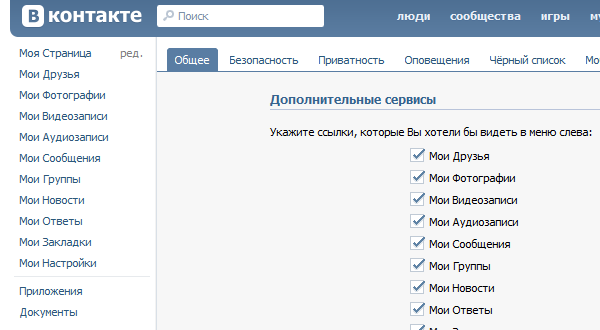
Скроллим в самый низ страницы, находим пункт «Региональные настройки» и выбираем либо советский, либо дореволюционный язык (они находятся самыми последними). Нажимаем на кнопку «Изменить» и, вуаля, реклама исчезла. Вот такая полезная фишка от создателей ВК.
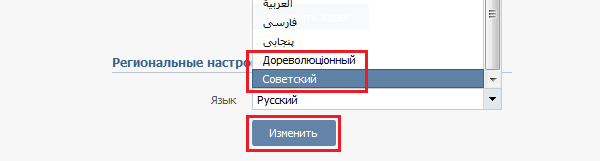
Удаление расширений из браузера
Следующий вариант — это установленные расширения в браузере. Смысл прост. Например, устанавливается расширение для скачивания музыки с популярных сайтов, после чего пользователь начинает видеть уйму всевозможной рекламы, причем даже на тех сайтах, где ее отродясь не было. Как вы могли догадаться, дело именно в расширениях, которые помимо своей основной функции дополнительно показывают рекламу. И даже если у вас стоит блокировщик рекламы, в данном случае он не поможет — реклама все равно будет показываться. Самое интересное, что все равно будет виноват пользователь, так как он сам принял условия разработчиков расширения.
Выход? Все верно — нужно удалить указанное расширение или как минимум его отключить и включать только в тот момент, когда оно вам действительно нужно.
А как выяснить, какое именно расширение показывает рекламу? Поочередно выключать каждое из них. Либо можно выключить сразу все расширения и по очереди включать их, пока не найдете то, что показывает рекламу.
Кстати, подобные расширения могут показывать различную рекламу, включая даже выпадающие блоки на странице. И это, между прочим, не вирус, как думают многие, а вполне себе обычное расширение для браузера.
Как найти расширения? Например, в Mozilla нужно открыть «Инструменты» — «Дополнения» — «Расширения». В Google Chrome — нажать клавишу «Настройка и управление», выбрать раздел «Расширения».
Установка AdBlock
Собственно, об установке AdBlock для браузеров мы уже писали, так что вкратце повторимся.
AdBlock — это специальное расширение для большинства известных браузеров, которое позволяет блокировать загрузку различных элементов страницы, включая назойливую рекламу. Это одно из самых популярных расширений для браузеров в настоящее время.
Что бы установить данное расширение в браузер, необходимо открыть браузер, зайти на Яндекс или Google, в поисковой строке ввести запрос adblock и зайти на сайт под названием adblockplus.org (обычно он находится на первой строке в поиске, не считая рекламы, но что бы не ошибиться, можете зайти по прямому адресу).
После того, как вы попадете на сайт, вам останется лишь нажать на кнопку «Установить для …».
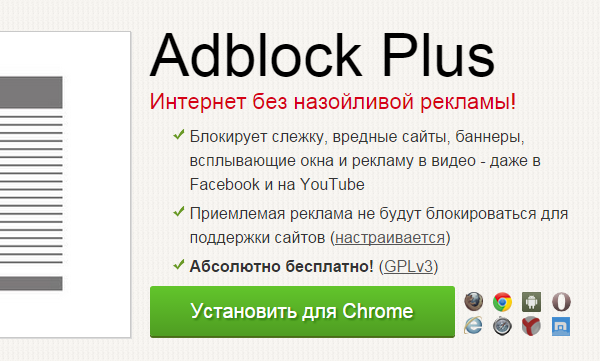
Помните, что система автоматически определит ваш браузер, так что ошибиться не получится. Ну а затем, после установки расширения, вам вообще не надо ничего делать — просто посещайте свои любимые сайт и на них не будет никакой рекламы за редким исключением, когда веб-ресурсы находятся в белом списке AdBlock.
Кстати, есть платные аналоги AdBlock, но стоит ли за них платить, решать только вам.
*****
Вот, собственно, и все. Если у вас возникли какие-либо вопросы по борьбе с показом рекламы, можете задавать их с помощью комментариев.
Как убрать рекламу в Вк
Наверняка, каждый пользователь социальной сети ВКонтакте замечал, что под левой панелью управления отображаются блоки надоедливой рекламы. Я уверен в том, что многих она не устраивает. И кто-то из пользователей на данный момент ищет путевую информацию по тому, как убрать рекламу в вк.
Я прекрасно понимаю, что такая инфа нужна огромному числу пользователей, поэтому в сегодняшнем выпуске расскажу подробно, как заблокировать рекламу в вконтакте. И мы начинаем!
Поговорим о том, как убрать рекламу, которая отображается из-за попадания вируса или скаченного плагина, а также, как избавиться от рекламы с сайта vk.com.
Какая реклама может быть у вас на компьютере
На вашем компьютере может появиться реклама, когда угодно и в каком угодно месте. Так, например, Вконтакте блоки показываются следующим образом:
Эти блоки отображаются на сайте, поскольку администрация вк установила их для заработка. Если вы видите только их и другой рекламы не встречаете (без учета поисковой рекламы и на других сайтах), то у вас все замечательно, рекламных вирусов нет и расширение по неосторожности установлено не было.
Всплывающие окна в вк должны заставить вас задуматься над безопасностью своего ПК/ноутбука. О чем я сейчас говорю? К примеру, оповещения в левом нижнем углу (кто-то там уже зарабатывает, а ты еще нет. сообщения в этом роде). Могут всплывать баннеры с продажей товаров, предложением услуг (медицина и другие тематики).
Итак, теперь вы поняли, что вирусная реклама может быть любая. Сейчас разберемся с тем, как убрать эту рекламу.
Способы убрать рекламу Вконтакте
Смена языка
Самый элементарный способ избавиться от надоедливой рекламы — сменить язык интерфейса вк. Это сделать очень просто:
- Под основной панелью меню (слева) есть вкладки: блог, разработчикам, реклама, «еще». Нажмите на «Еще». В контекстном меню выберите «Язык: установленный язык».
- Появится окно, смотреть рисунок ниже. Кликните по пункту «Дореволюционный».
- Либо нажмите «Other Languages» и среди огромного списка выберите «Советский».
Изменение языков на дореволюционный и советский это оригинальная фишка от разработчиков Вконтакте. Как известно, в СССР и дореволюционной России рекламы не было. Отсюда и логика. Установив эти языки реклама исчезает. Есть единственный минус: интерфейс также полностью изменится. Его, разумеется, несложно понять, однако, это уже не наш привычный русскоязычный.
Многие, бесспорно, спокойно адаптируются, а вот часть пользователей будут мучиться. Именно поэтому перейдем к другому способу устранения рекламы.
Отключаем рекламные расширения
Далеко не редкость, когда после скачивания каких-либо программ с интернета, на ваш компьютер загружаются расширения для браузера. со встроенными рекламными модулями. Конечно, было бы неплохо вообще не пользоваться неофициальными интернет-ресурсами. но я понимаю, что полностью обезопаситься все же не так легко.
В браузере Google Chrome
Откройте браузер, нажмите на панель меню в правом верхнем углу. Кликните по пункту «Дополнительные инструменты» и в контекстном меню выберите «Расширения». Наглядно показано на скриншоте ниже.
Все ненужные расширения отключайте поочередно. Для того, чтобы отключить расширение достаточно убрать галочку на пункте «Включено», напротив приложения.
Но, если вы увидели, что расширение вообще левое, то смело удаляйте его. Это сделать также элементарно: напротив ранее скаченной программы жмите на корзину.
Удали ли вы рекламное расширение или нет? Вот, в чем вопрос! Понять, все ли вы сделали верно банально просто. Для этого обновите личную страницу Вконтакте и посмотрите отображается надоедливый баннер или нет. Если кто-то не знает, как обновлять страницу: сделайте клик по кнопке «F5», она располагается в верхнем ряду клавиатуры.
Если рекламы нет, то надо продолжать разбираться.
Главное не путайте браузеры. Если вы вконтакте открываете в Опере, то соответственно и расширения следует удалять в Опере.
В браузере Opera
Откройте браузер Opera. Слева вверху располагается основное меню,в списке выберите «Расширения», в контекстном меню опять же нажмите по пункту «Расширения». Также попасть в раздел приложений браузера можно при помощи комбинации клавиш: Сtrl+Shift+E.
Отключить расширение можно кнопкой «Отключить», а чтобы удалить нажмите на крестик в правом верхнем углу.
В других браузерах действуйте по аналогии с примерами выше.
Если вы удалили все, что можно было, но реклама не уходит. Тогда проверьте свой ПК на вирусы. Не будет лишним, 100%.
Установка программы Adblock
Еще один вариант защиты от рекламs — установка программы Adblock.
Adblock Plus — самое популярное расширение для браузера Firefox. По официальным данным Mozilla Firefox: более 13 миллионов активных пользователей(из них 9% — русскоязычные), а скачен плагин был свыше 450 миллионов раз.
Очень удобно и то, что Adblock Plus можно установить на Android в виде отдельного приложения.
При всем этом, утилита полностью бесплатная.
Как установить Adblock Plus?
Вот ссылка: https://adblockplus.org
Перейдите по ней и нажмите на большую зеленую кнопку скачивания. В каждом браузере она выглядит немного по-разному.
После того, как нажмете на «Установить для …» вы попадете в раздел расширений.
Нажмите «Добавить в Opera» или в любой другой браузер.
В Opera значок программы отображается так:
Если нажать на значок, то будет видно примерно это:
Осталось лишь самое главное, проверить работает ли плагин. Перейдите в контакт и понаблюдайте за рекламой, проявляется ли она или нет. Напоминаю, требуется обновить страницу!
Программы, которые позволяют блокировать рекламу
Есть масса программ для блокировки рекламы. Например: HTTP Switchboard, AdBlocker Ultimate, VkClear, iKnop и другие. Если делать обзор на каждую из программ, то это займет очень много места. Адблока обычно хватает. А если нужна информация по каждой из вышеперечисленных программ, то пишите в комментариях и я обязательно сделаю подробный обзор.
Платные утилиты устанавливать не советую. Поскольку есть много бесплатных отличных расширений.
Кто рекламируется в соц.сети?
А теперь информация для тех, кто хочет понять, как в целом появляется реклама в вк. Блоки под панелью меню заказывают огромное количество людей. Вконтакте — самая популярная социальная сеть в России. Разумеется, здесь хочет разместить свою рекламу каждый.
Вся реклама таргетированная, т.е. нацелена на определенную аудиторию. Если вы интересуетесь бизнесом, то в блоках будут отображаться тематические ссылки.
Интересные записи:
Как заблокировать рекламу и всплывающие окна в Google Chrome [Обновление за март 2020 года]
Недобросовестные и недобросовестные маркетологи создали очень плохую репутацию для интернет-рекламы. Блокировщики рекламы, такие как AdLock, AdBlock, AdGuard и другие, вообще не существовали бы, если бы рекламодатели следовали одному простому правилу: не будьте мозоликами! С помощью своей мигающей, липкой, преследующей рекламы они продвигают платные подписки без рекламы на развлекательные веб-источники, а не на продаваемые продукты. И пока эта ситуация будет сохраняться, мы будем публиковать статьи о том, как остановить рекламу и всплывающие окна в Google Chrome.
Содержание
Google Chrome может быть без рекламы!
Конечно, самый простой способ заблокировать разнообразную рекламу, всплывающие / всплывающие окна в Chrome — это установить AdLock, и мы не просто говорим об этом, потому что мы являемся создателями этого чудесного творения. Однако в некотором смысле да, но именно благодаря тому, что мы разработали AdLock, мы лучше всех знаем его полезные функции и основные настройки. Хотя мы стараемся руководствоваться принципом беспристрастности, именно поэтому мы собираемся показать вам, как удалить рекламу из Chrome на вашем Android и ПК, используя стандартные встроенные инструменты Chrome и блокировщик рекламы AdLock.
Пользователям Opera повезло, что у них есть встроенный блокировщик всплывающих окон. По умолчанию он отключен, и его необходимо настроить, чтобы заблокировать интернет-рекламу.
Как заблокировать всплывающие окна в Chrome путем изменения настроек браузера
В феврале 2018 года произошло беспрецедентное событие: Google включил встроенный блокировщик рекламы для Chrome. Однако он блокирует только те объявления, которые не соответствуют стандартам, установленным Coalition for Better Ads. Коалиция за лучшую рекламу опросила более 40 000 пользователей Интернета из Северной Америки и Европы, чтобы выяснить, какую рекламу они считают неприемлемой.Опрос показал, что больше всего раздражают флеш-баннеры и объявления на всю страницу. Список нежелательной рекламы также включал всплывающие окна, рекламу с автовоспроизведением звука и видео, баннеры с таймером обратного отсчета и т. Д.
Как включить блокировщик рекламы Google Chrome?
Блокировщик всплывающих окон в Google Chrome включен по умолчанию. Однако вы можете отключить его в любое время или настроить в соответствии со своими потребностями.
- Сначала перейдите в настройки ;

- Затем введите « всплывающих окон» в строке поиска;
Это самый быстрый способ найти пункт меню, в котором можно настроить фильтр рекламы Chrome.Обычно вам нужно Content Settings , как на скриншоте ниже.

- Перейти к Всплывающие окна и перенаправления ;

Вы увидите текущее состояние всплывающих окон: «Разрешено» или «Заблокировано». Чтобы изменить это разрешение (заблокировать / разрешить), переключите переключатель. Вы можете включить состояние «Заблокировано» как разрешение по умолчанию для всплывающих окон в Интернете, а затем добавить исключения, как показано ниже.

- Добавить исключения;
Щелкните ADD перед Block или Allow options и во всплывающем окне введите URL-адрес сайта, на котором вы хотите заблокировать / разрешить всплывающие окна.

- Разрешить / заблокировать рекламу
Аналогичная процедура применима, если вы хотите остановить рекламу в Chrome. Для этого вернитесь к настройкам содержимого , щелкните Ads и затем повторите действия с 3-го шага.
Как блокировать рекламу на определенных веб-сайтах
Если вы терпите рекламу, но есть определенные веб-сайты, которые сводят с ума даже таких хулиганов, как вы, возможно, вы искали способы заблокировать рекламу на этих сайтах. Как мы уже упоминали ранее, по умолчанию реклама разрешена в Chrome, но у вас есть возможность остановить рекламу на отдельных веб-сайтах.Все, что вам нужно, это настроить список исключений. Вот как это сделать.
Перейдите на конкретный веб-сайт, на котором вы хотите / не хотите показывать рекламу, затем нажмите значок замка («Безопасный») в адресной строке. Затем в раскрывающемся меню нажмите Настройки . Найдите запись Ads , затем выберите нужный вариант в меню.
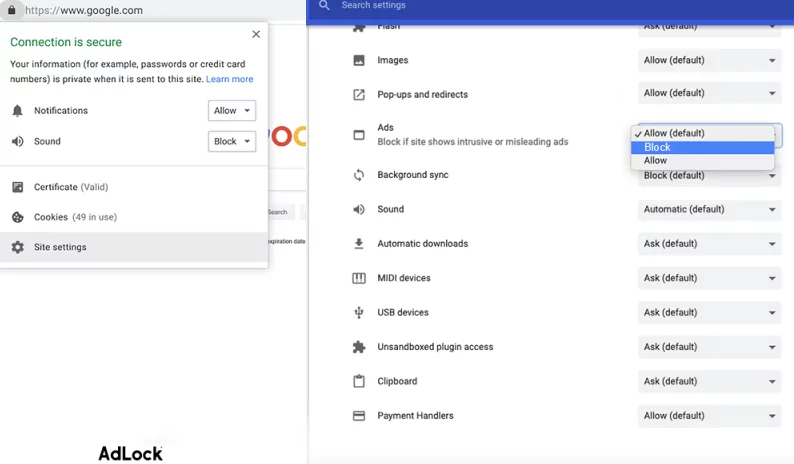
Вам не нужно дублировать все вышеперечисленные шаги на каждом устройстве, если у вас есть учетная запись Google. Google Chrome на вашем смартфоне, если вы авторизованы в нем, будет иметь те же настройки для показа рекламы, что и настольная версия браузера.В мобильной версии правила фильтрации рекламы еще строже: в то время как настольный Google Chrome будет блокировать всплывающие окна, большие липкие объявления, рекламу с автоматическим воспроизведением видео и звука и баннерную рекламу с обратным отсчетом, мобильный Google Chrome будет блокировать блокировать анимированные флэш-баннеры, полноэкранную рекламу с прокруткой, а также плотно размещенную рекламу.
Невыносимая реклама на YouTube сводит с ума миллионы людей по всему миру. Если YouTube Red недоступен в вашей стране или вы просто не хотите покупать подписку, вы можете заблокировать рекламу YouTube на Android.
Значит, после этих шагов я не буду видеть рекламу?
Не совсем так. Блокировщик всплывающих окон Chrome не работает как AdLock или другие сторонние решения, по крайней мере, изначально, он работает как система оповещения для веб-разработчиков. Если некоторые владельцы веб-сайтов нарушают стандарты Coalition for Better Ads, показывая неприемлемые типы рекламы, Google отправит им уведомление с просьбой исправить ситуацию в течение 30 дней. Если уведомление игнорируется или изменения задерживаются, Google блокирует все типы рекламы на таком веб-сайте.Итак, нет, вы не сразу избавитесь от рекламы в Chrome, если включите встроенный инструмент блокировки рекламы. Если вы хотите заблокировать рекламу здесь и сейчас, используйте лучший блокировщик всплывающих окон для Chrome — AdLock.
Если даже после того, как вы установили приложение для блокировки рекламы и / или добавили расширение, вы продолжаете видеть различные рекламные ролики, возможно, это из-за рекламного ПО. Может случиться так, что во время серфинга в Интернете вы посетили веб-сайт с вредоносными скриптами, которые заразили ваш браузер и, что еще хуже, вашу систему.Итак, что же тогда делать?
Сканировать ваш компьютер на наличие вредоносных программ
В большинстве случаев рекламное ПО заражает браузеры, а затем начинает изменять настройки, домашнюю страницу, поисковую систему по умолчанию и т. Д. Этот вид вирусов можно легко удалить, вернув в браузере настройки по умолчанию. Чтобы узнать, как можно сбросить настройки различных браузеров, перейдите по этой ссылке. Если восстановление вашего браузера ничего не дало, и вы продолжаете получать чертову рекламу, вам следует бросить вызов. Чем дольше вы не предпринимаете никаких действий, тем больше рекламного ПО распространяется по вашей системе.Как правило, ПК имеют встроенные антивирусные инструменты, но, как мы уже упоминали в одной из наших статей, эти предустановленные инструменты неэффективны. Выход — взять надежный антивирус – Norton, AVG, ESET, McAfee, Kaspersky или что угодно и выполнить глубокое сканирование вашей системы. Да, может потребоваться много времени, чтобы найти скрывающегося саботажника, но наберитесь терпения. Как только антивирус обнаруживает подозрительные скрипты / программы, он изолирует их и помещает в карантин, чтобы они больше не причиняли вред вашей системе. Подождите, пока сканирование закончится, а затем проверьте отчет о сканировании.Антивирус предложит вам принять меры против подозрительных элементов. Не сомневайтесь, когда увидите вирус. Удалить его навсегда.
Как заблокировать рекламу в Google Chrome с помощью расширения AdLock
Наш новейший продукт для защиты от рекламы исключительно в Google Chrome уже здесь. Расширение AdLock является превосходным расширением Chrome, и вот почему:
- Оно блокирует всю рекламу без исключения;
- Блокирует онлайн-отслеживание, шпионское ПО, веб-ошибки и сборщики данных;
- Обеспечивает высочайший уровень конфиденциальности, даже если мы не видим вашу активность в Интернете;
- Это навсегда бесплатно и не соответствует политике допустимой рекламы.
Расширение AdLock также доступно для Safari для macOS. Теперь вы можете мгновенно заблокировать рекламу на MacBook или iMac. Все, что вам нужно, это AdLock.
Загрузите расширение AdLock для Google Chrome.
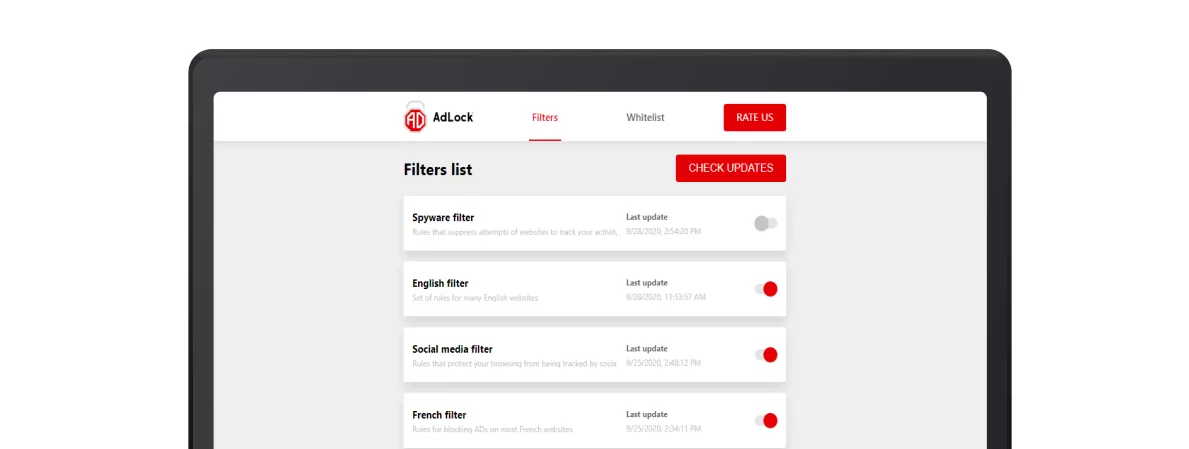
Как заблокировать рекламу в Chrome на рабочем столе с помощью AdLock
Блокировать рекламу как в настольном Chrome, так и на всем ПК с помощью AdLock — это самый простой способ в мире. Все, что вам нужно сделать, это:
Загрузить AdLock
Перейдите по этой ссылке, чтобы загрузить AdLock для Windows.
Установите AdLock
AdLock возьмет на себя операцию и предложит вам идеальную папку для установки.
Откройте и настройте AdLock
В тот момент, когда вы откроете AdLock, он начнет блокировать рекламу. Хотя вы можете настроить его под свои нужды. Например, если вы хотите видеть рекламу на определенном веб-сайте, вы можете добавить его URL в список исключений доменов AdLock . Откройте вкладку AdLocker в приложении, нажмите Добавить доменное имя и введите URL-адрес в следующем формате: www.example.com. С тех пор AdLock будет отключать рекламу на всех сайтах, кроме этого.
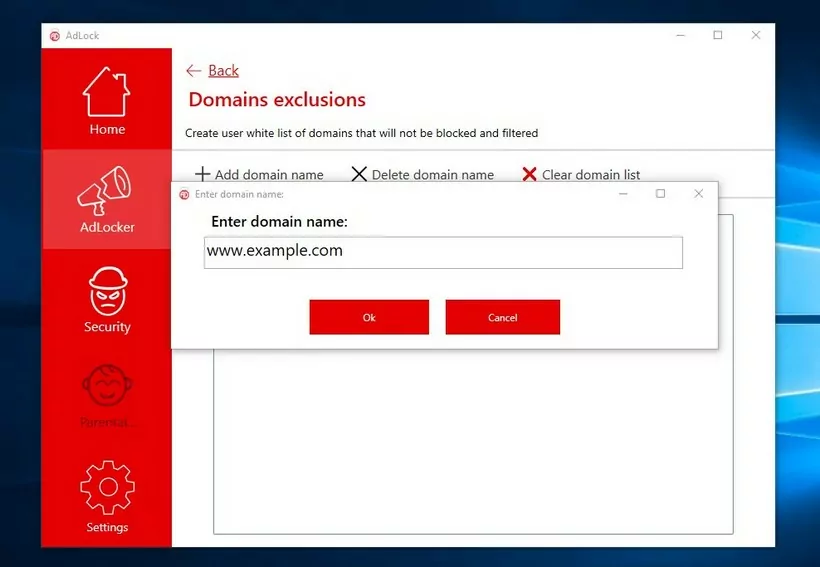
Как отключить рекламу в Chrome на Android с помощью AdLock
Скачать AdLock
Прежде всего, вам необходимо скачать блокировщик всплывающих окон для Chrome. Откройте эту ссылку на своем телефоне / планшете, чтобы начать загрузку APK-файла AdLock. Если вы хотите использовать AdLock бесплатно в течение 14 дней, перейдите к следующему шагу, в противном случае перейдите по этой ссылке, чтобы выбрать один из двух типов лицензий. После того, как вы отправите свой заказ, вы получите уникальный код, который вам нужно будет ввести в приложение AdLock.
Разрешить установку из неизвестных источников
Перейдите к настройкам Settings на своем смартфоне, где вам нужно будет выбрать один из двух возможных вариантов: Security или Applications (это зависит от модели телефона). Лучше загляните в руководство пользователя, чтобы знать наверняка. Затем следуйте инструкциям, предложенным вашим устройством.
Установите AdLock
Найдите файл adlock.apk на своем телефоне и коснитесь его, чтобы начать установку. Жадный Google не хочет, чтобы вы устанавливали приложения, блокирующие рекламу, поэтому он попытается напугать вас всплывающими окнами типа «, это приложение может нанести вред вашему устройству» .Не обращайте внимания на предупреждения, будьте уверены, AdLock полностью безопасен, если вы относитесь к нему хорошо. Шучу. AdLock не сделает ничего плохого с вашим устройством. Более того, он защитит ваш телефон от таких попыток со стороны третьих лиц. После установки запустите AdLock.
Включение фильтрации HTTPS
Это очень важный шаг, поскольку это единственный способ, которым AdLock может фильтровать рекламу на веб-сайтах, использующих шифрование HTTPS. Чтобы включить HTTPS-фильтрацию, перейдите на вкладку AdLocker и установите переключатель рядом с Включить HTTPS-фильтрацию .Во всплывающем окне нажмите ОК .
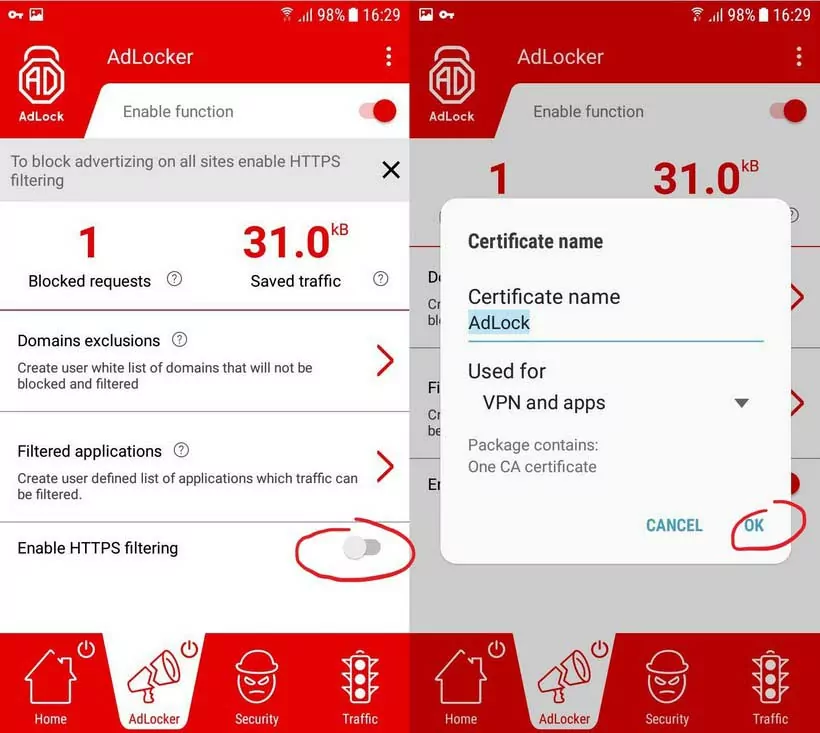
С того момента, как вы включите фильтрацию HTTPS, AdLock начнет отключать всплывающие окна в Chrome, а также в ваших играх, приложениях, системных приложениях и мессенджерах. Хотя вы можете настроить его для своих личных нужд.
Создайте белый список доменов, где реклама не будет блокироваться и фильтроваться.
Например, вам нравится определенный веб-сайт, который, как вы знаете, получает прибыль только от рекламы, и вы не хотите лишать его этой возможности.Затем вы должны добавить URL-адрес этого веб-сайта в Исключения доменов . С тех пор AdLock будет фильтровать рекламу на всех сайтах, кроме этого.
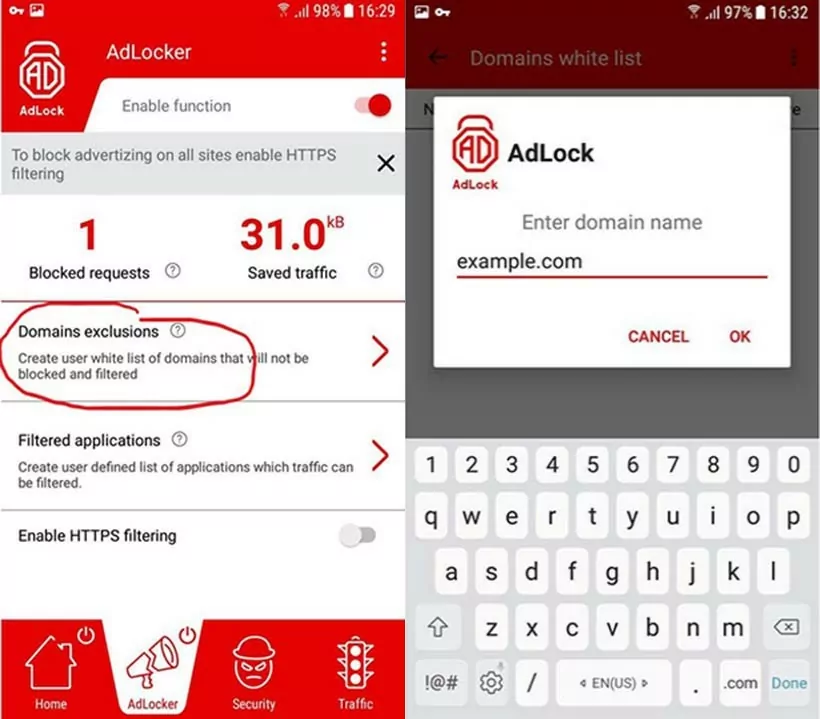
Заключительные слова
Подводя итог, мы хотели бы сказать, что встроенные средства блокировки рекламы и антивирусные инструменты в различных браузерах никогда не будут идеальными. Мы предлагаем вам придерживаться проверенного и надежного блокировщика рекламы и забыть о прошлых переживаниях по поводу небезопасности, уязвимости в Интернете и многочисленных рекламных роликов, которые видоизменяются и скрываются с помощью инструментов, предоставляемых разработчиками браузеров.В конце концов, они разрабатывают браузеры, а мы разрабатываем и улучшаем один из лучших продуктов для блокировки рекламы на рынке. Мы в нем каждый день. Мы доставляем самое лучшее.
Firefox имеет встроенную защиту от отслеживания, которую можно настроить для отключения рекламных баннеров. Простое руководство по блокировке рекламы в Firefox научит вас работать с рекламой всего за несколько шагов.
Google Chrome может быть без рекламы!
.
Как заблокировать рекламу с помощью программ Касперского
Во время установки приложения вы можете не заметить ряд флажков, помимо дополнительных приложений, установленных по умолчанию. В этом случае вы можете случайно установить рекламное ПО. Чтобы предотвратить установку рекламного ПО на ваш компьютер, настройте Application Manager .
- В главном окне продукта «Лаборатории Касперского» нажмите на значок шестеренки.
- Если у вас возникли проблемы с открытием приложения, см. Это руководство.
- В окне Settings перейдите к Protection → Application Manager .
- В окне Application Manager settings убедитесь, что Application Manager включен. Установите флажки рядом с нужными вам функциями.
Application Manager в продуктах «Лаборатории Касперского» работает с ограничениями. Подробнее читайте в статьях о Kaspersky Internet Security и Kaspersky Total Security.
.
Как заблокировать рекламу на Pandora
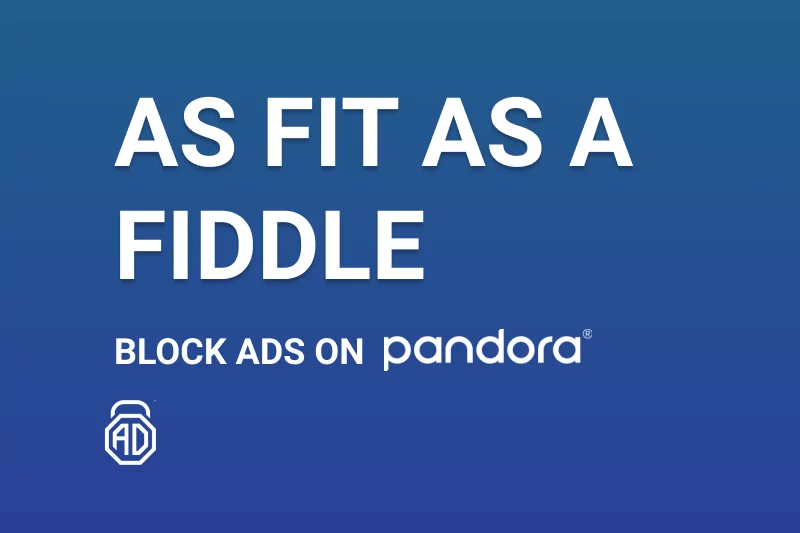
Pandora — это платформа для потоковой передачи музыки с автоматическим сервисом рекомендаций для ленивых меломанов. Он настраивает радиоканалы в соответствии с вашими предпочтениями. Воспроизводя песни со схожими музыкальными чертами, Pandora собирает отзывы пользователей «пальцы вверх» и «пальцы вниз», чтобы затем настроить списки воспроизведения и последующие песни для воспроизведения.
Pandora — это продукт freemium, и, как и все freemium, он ограничен в возможностях и загружен рекламой.Существует три основных типа рекламы Pandora:
- Баннеры — самая мягкая реклама, которая незаметно прилипает к экрану;
- Видеореклама — более раздражающий вид, хотя иногда может быть развлекательным;
- Аудиореклама — самые неприятные рекламные ролики, которые прерывают ваше запойное прослушивание, и вы никак не можете их отключить.
Эта статья покажет вам способы пропустить рекламу на Pandora.
Из года в год количество рекламы на смартфонах становится все больше и больше.Некоторые издатели показывают нам, что можно разместить столько коммерческого контента, сколько захотите. Но, к счастью, есть простой ответ на ваш вопрос о том, как заблокировать рекламу на Android.
Содержание
В Pandora реализована интерактивная голосовая реклама
Помимо уже раздражающей аудиорекламы, в Pandora Radio теперь есть аудиореклама, которая напрямую привлекает пользователей.
Этот новый формат аудиорекламы использует голосовую технологию Pandora, реализованную в качестве интеллектуального голосового помощника, запущенного в 2019 году.Голосовая реклама транслируется, чтобы вовлечь пользователей Pandora во взаимодействие с коммерческим контентом путем ответов на вопросы вслух. Да, если бы вас спросили, голодны ли вы, вы бы ответили «Да» или «Нет», а затем услышали бы несколько предложений о том, куда пойти и что поесть.
Делая рекламу интерактивной, Pandora заставляет своих слушателей обращать внимание на контент рекламодателя, тем самым увеличивая охват. Считается, что такой подход помогает создать более содержательный способ рекламы.С точки зрения рекламодателя — да, определенно, но с точки зрения слушателя — черт возьми. Мы просто хотим послушать любимую музыку, не так ли?
Как заблокировать рекламу на Pandora с помощью AdLock
Самый простой, самый быстрый и в то же время самый дешевый способ избавиться от надоедливой рекламы — это использовать блокировщик рекламы Pandora. AdLock — это комплексное приложение для удаления нежелательного коммерческого и ненужного контента с вашего устройства. Вам нужно всего лишь мгновение, чтобы установить и настроить AdLock, а затем он начнет блокировать рекламу в браузерах, приложениях, мессенджерах, играх и везде.Вы можете опробовать AdLock в течение 14-дневной пробной версии, а затем решить, хотите ли вы использовать чистый контент или предпочитаете рекламу повсюду. Годовая лицензия на полнофункциональное приложение AdLock стоит 11 долларов для Android и 27 долларов для Windows.
AdLock для Windows
Чтобы слушать Pandora на рабочем столе без рекламы, установите AdLock для Windows. AdLock возьмет на себя операцию и предложит вам идеальную папку для установки. Запустите приложение после завершения установки и все.Вы можете свободно нажимать кнопку закрытия, чтобы AdLock выполнял свои функции блокировки в фоновом режиме, удаляя все объявления на вашем пути.
AdLock для Android
Чтобы заблокировать рекламу Pandora в приложении, вам необходимо загрузить AdLock для Android, установить его и, следуя инструкциям приведенного ниже руководства, настроить AdLock:
- Запустите приложение AdLock ;
- Проверить обновления ;
- Включить фильтрацию HTTPS ;
Поскольку рекламные ролики и их вставки постоянно меняются, чтобы переопределить службы блокировки рекламы, важно иметь соответствующую версию AdLock.Чтобы обновить алгоритмы удаления рекламы, сценарии и правила фильтрации, запустите приложение AdLock, нажмите гамбургер-меню в правом верхнем углу и выберите «Проверить обновления». В новом меню нажмите «ОБНОВИТЬ ВСЕ».

Перейдите на вкладку AdLocker и включите фильтрацию HTTPS. Во всплывающем окне нажмите «ОК». Затем вам будет предложено установить графический ключ для подтверждения вашей личности для будущих действий. Установите шаблон, который вы обязательно запомните.

Вот и все! Наслаждайтесь Pandora без рекламы!

Удалите рекламу на Pandora, обновив свою учетную запись с помощью мобильного приложения
Несмотря на то, что Pandora является бесплатным приложением, оно предлагает три платных типа подписки: Pandora Plus, Pandora Premium и Pandora Premium Family.Каждую подписку можно приобрести ежемесячно или ежегодно: Pandora Plus стоит 4,99 доллара в месяц или 54,89 доллара в год; Pandora Premium стоит 9,99 долларов в месяц или 109,89 долларов в год; Pandora Premium Family стоит 14,99 долларов в месяц или 164,89 долларов в год. По цене вы получите, помимо Pandora без рекламы, неограниченное количество персонализированных станций, несколько станций для автономного прослушивания, поиска и прослушивания песен в автономном режиме (для Premium), более высокое качество звука, а также неограниченное количество пропусков и повторов. И вот первая ловушка. Неограниченное количество пропусков ограничено 6 пропусками в час.Если вы хотите пропустить больше песен, вам будет предложено … ну … посмотреть рекламу. Я оставляю это на ваше усмотрение, чтобы решить, справедливо ли это, и только помогу вам перейти на бесплатную версию Pandora.

Как перейти на ежемесячную подписку на Pandora Plus или Pandora Premium
- Запустите приложение Pandora, коснитесь значка меню и выберите Настройки .
- Выберите «Обновить», после чего вы попадете на страницу оплаты Google Play.
- Установите флажок, подтверждающий, что вы соглашаетесь с платежами по Условиям использования Google Play.
- Подтвердите покупку, выбрав «Принять и подписаться».
- По умолчанию ваша подписка будет автоматически продлеваться, но вы можете отключить эту опцию в любое время.
И вот вторая ловушка — вы можете приобрести годовую подписку на Pandora Plus, Pandora Premium или Pandora Premium Family только в браузере.
Избавьтесь от рекламы на Pandora путем обновления до Pandora Premium на настольном компьютере

- Посетите www.pandora.com/upgrade.
- Выберите план подписки, который вы предпочитаете.
- Выберите способ оплаты:
- Примите Условия подписки Pandora и отправьте платеж. По умолчанию ваша подписка будет автоматически продлена, но вы можете отключить ее в любое время позже.
Признаться, у пользователей есть возможность попробовать Pandora Premium в течение 90-дневного пробного периода. Его можно погасить только на pandora.com/redeem. Пробная версия Pandora Premium доступна для жителей США старше 18 лет, покупка не требуется, ее можно использовать только один раз.Если вы не хотите подписку после истечения срока действия пробной версии, необходимо отключить автоматическое продление до истечения срока действия пробной версии.
Объявления Dailymotion запускаются через каждые пару минут, и их невозможно пропустить, пока вы не просидите хотя бы 30 секунд промо. Если они вам надоели, вы оцените это руководство о том, как избавиться от рекламы в Dailymotion.
.
Как заблокировать рекламу на Kisscartoon

Если вы поклонник сайтов Kiss, то знаете, сколько раздражающей рекламы они содержат. Каждое действие на веб-сайтах Kiss приводит к появлению рекламных всплывающих окон, которые нельзя пропустить, и рекламы, перенаправляющей вас на другую страницу.
Что такое KissCartoon?
KissCartoon — один из многочисленных веб-сайтов, предлагающих бесплатные мультфильмы, аниме, фильмы, дорамы и т. Д. Сервис и родственные ему сайты (KissManga, KissAnime, KissHentai, KissComic, NovelPlanet и т. Д.)) принадлежат Kiss Anime Network, зарубежной компании, предоставляющей свои услуги в странах, где не соблюдаются законы об авторском праве.
KissCartoon минималистичен, удобен и доступен с любого устройства через веб-браузер. Сервис предлагает большое хранилище, и большая часть контента доступна в формате HD.
Оригинальный KissCartoon был запущен несколько десятилетий назад и быстро вырос в большое сообщество. Как только правообладатели заметили, что на KissCartoon размещен пиратский контент, они лоббировали принудительные меры против старых морских волков, терроризирующих страну авторского права.В результате в 2017 году были закрыты 123movies, KissCartoon и PutLocker. Агенты думали, что такая практика остановит незаконную деятельность, но в итоге оказалось не так. Новые веб-сайты появились буквально на следующий день после закрытия, так что пользователи KissCartoon могли продолжать смотреть контент бесплатно.
Поклонники Words With Friends в последнее время недовольны рекламной политикой компании. Разработчики убрали возможность покупки версии игры без рекламы и вместо нее разместили огромное количество рекламы.Если вы не хотите отказываться от любимой игры, прочитайте статью о том, как избавиться от рекламы в Words With Friends.
Что не так с KissCartoon?

Тысячи бесплатного просмотра аниме-сериалов, фильмов, мультфильмов, дорамы — какая находка! Да, все в порядке, но, черт возьми, реклама на KissCartoon — это совсем другое. На сайте Kisscartoon нет места, где можно было бы спрятаться от рекламы. Весь веб-сайт Kisscartoon перенаправляется независимо от того, куда вы нажимаете. Достаточно забавно, что Kisscartoon утверждает, что на их веб-сайте нет перенаправлений, и предлагает вам сканировать свое устройство на наличие вредоносных программ и вирусов.Справедливые комментарии пользователей о том, что если бы это было из-за вирусов, они бы пострадали от перенаправлений повсюду, а не только на KissCartoon, остались без ответа. Более того, некоторые пользователи даже заявляют, что изо всех сил пытались избавиться от вирусов, пойманных с помощью перенаправления Kisscartoon, что является серьезным обвинением. Прочтите, чтобы узнать, как заблокировать рекламу на Kisscartoon и защитить свое устройство от возможных угроз.
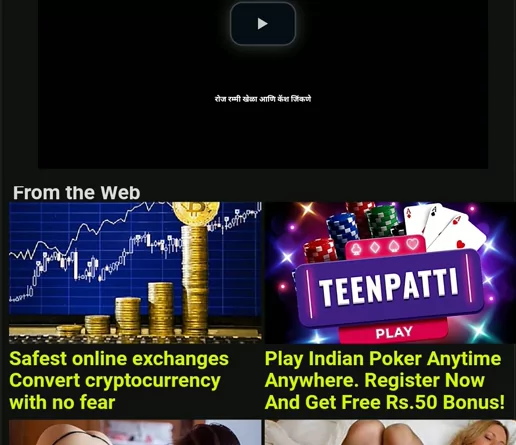
Как удалить рекламу на KissCartoon
Есть разные способы заблокировать рекламу на KissCartoon и смотреть любимые шоу без стресса.Мы собрали для вас наиболее удобный и простой способ выбрать один из них. Давайте их рассмотрим.
Метод №1: используйте инструмент блокировки рекламы
Блокировщики рекламы являются лучшими, когда дело доходит до любого вида рекламы, но здесь есть загвоздка. KissCartoon оснащен стеной с защитой от блокировки рекламы. Эта стена защищает коммерческий контент и за секунды обнаруживает блокировщики рекламы.
[youshallnotpass.jpg]
На KissCartoon есть один блокировщик рекламы, способный не обнаруживать срабатывания — AdLock.Задержите эту мысль, мы вернемся к ней немного позже.
Метод № 2: Используйте «Стильный» настройщик тем CSS
Говоря о методах, которые удаляют рекламу на KissCartoon и не распознаются как блокировщик рекламы, мы предлагаем следующее:
При редактировании тем веб-сайта вы можете удалить всякую надоедливую рекламу и смотрите чистый контент. Этот метод легко преодолевает стену и отлично работает.
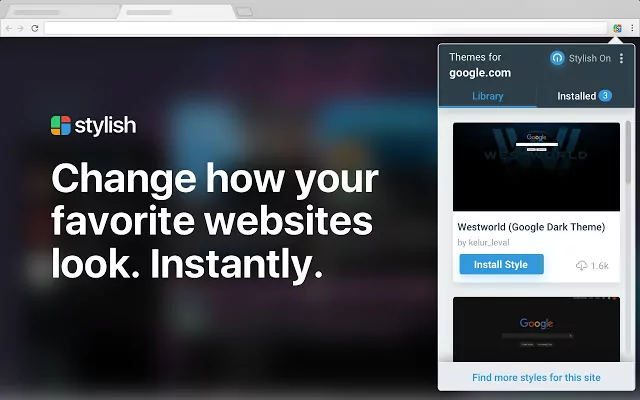
Как удалить рекламу с KissCartoon с помощью AdLock
Вернуться в AdLock.Наши лучшие умы создали продукт, способный блокировать даже самые изощренные типы рекламы, оставаясь при этом не идентифицированными стенами, защищающими от блокировки рекламы. AdLock работает в масштабе всей системы и избавляет браузеры, приложения, игры и мессенджеры от навязчивой рекламы. Все, что вам нужно, чтобы сразу избавиться от рекламы, — это загрузить свою версию AdLock и установить ее.
Откройте и настройте AdLock
Как только вы запустите наш блокировщик рекламы, он начнет удалять рекламу на KissCartoon и других веб-сайтах и приложениях.По умолчанию AdLock настроен так, чтобы не проявлять пощады к коммерческому контенту, но вы можете изменить настройки в соответствии со своими потребностями. Т.е. если вы не хотите отключать рекламу на определенном веб-сайте, вы добавляете его URL в список исключений доменов AdLock. Откройте в приложении вкладку « AdLocker », нажмите « Добавить доменное имя » и введите URL-адрес в следующем формате: www.example.com . С тех пор AdLock отключит рекламу на всех сайтах, кроме этого.
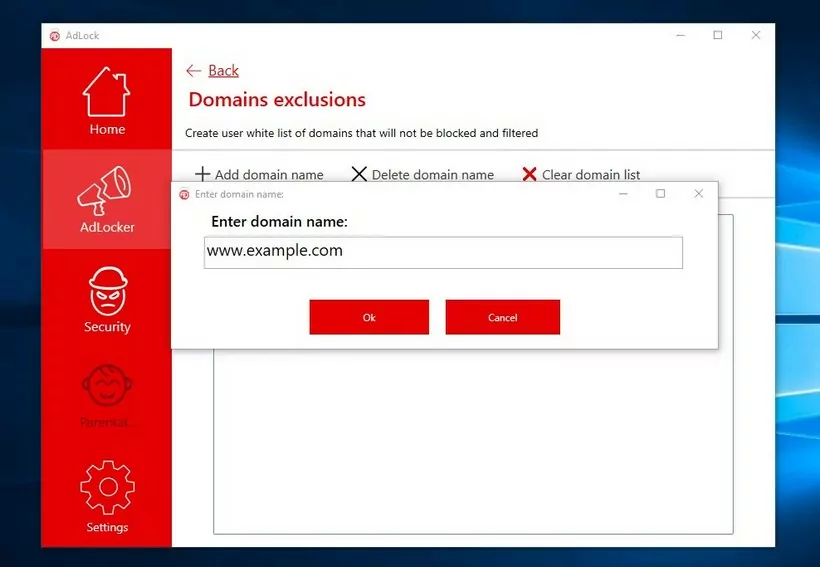
Вот и все! Наслаждайтесь просмотром Kisscartoon без рекламы и вредоносных программ!
.

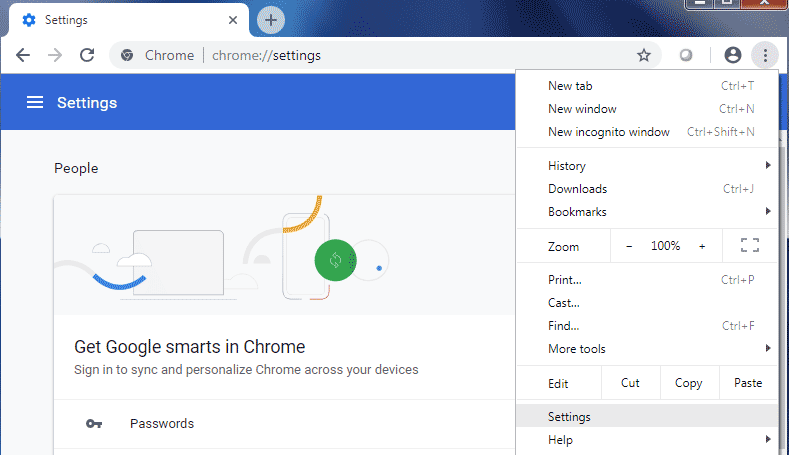
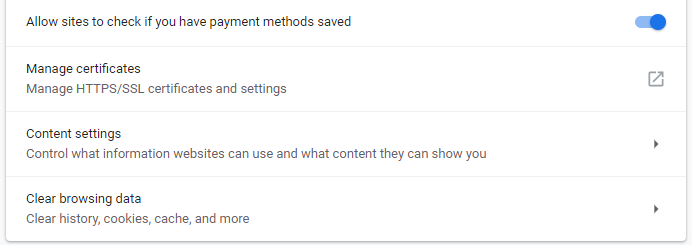
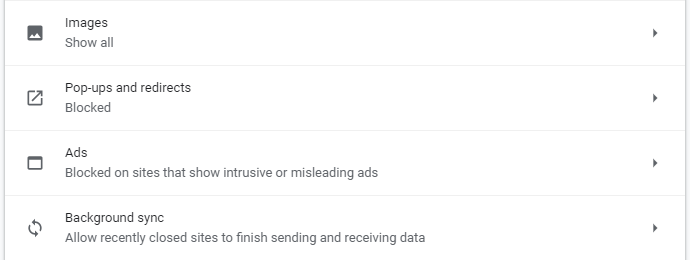
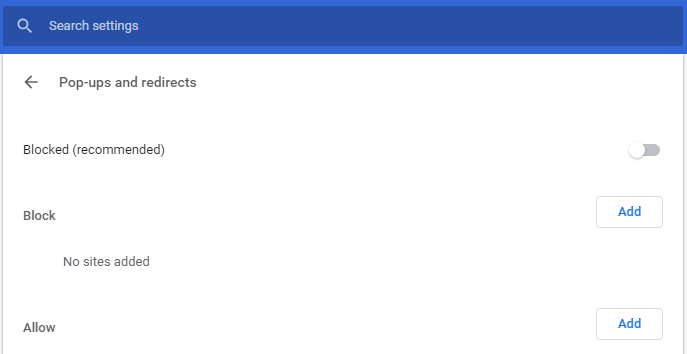
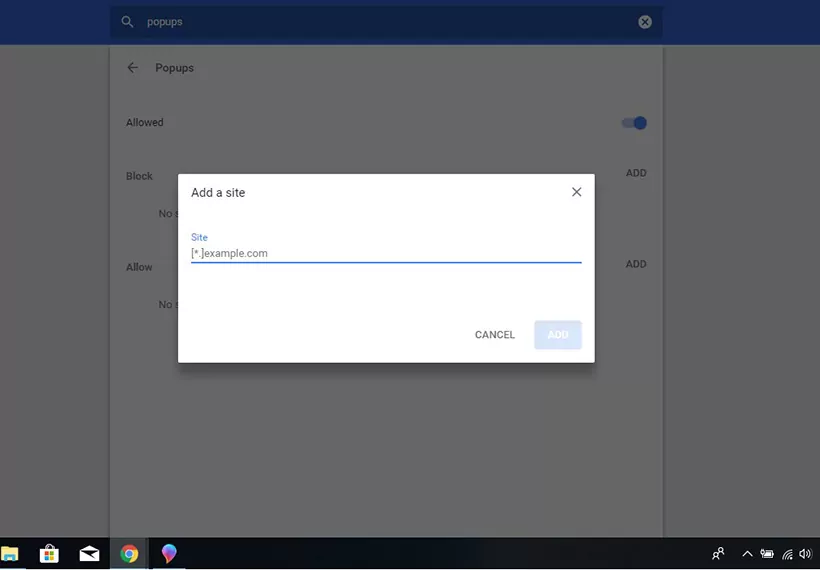
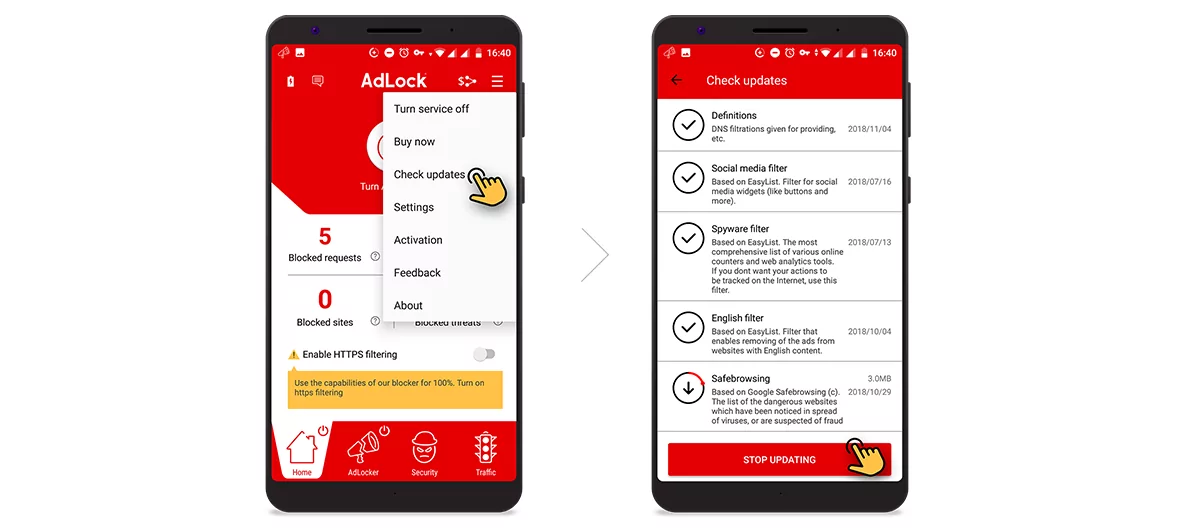
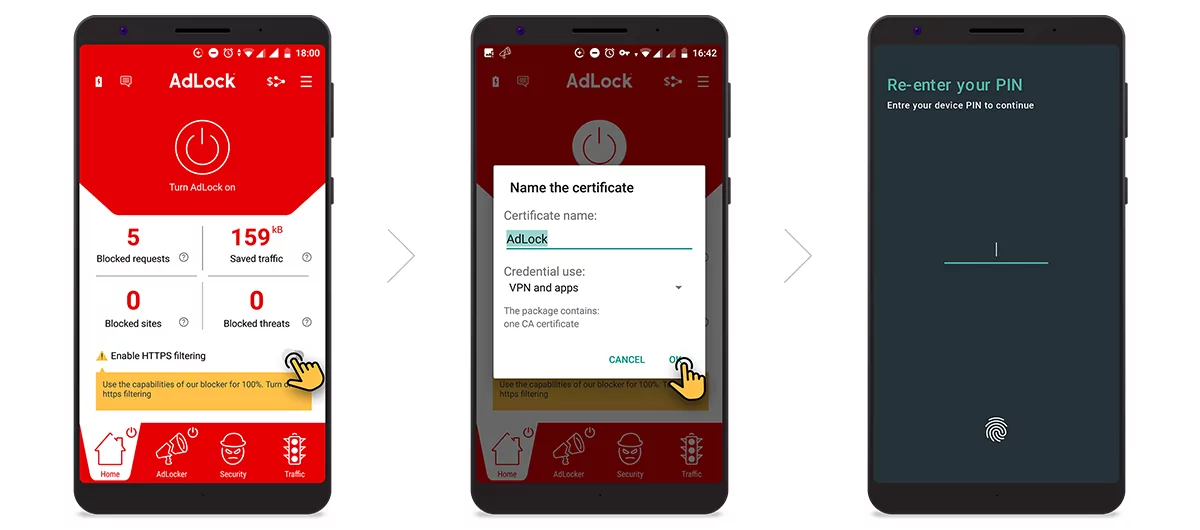
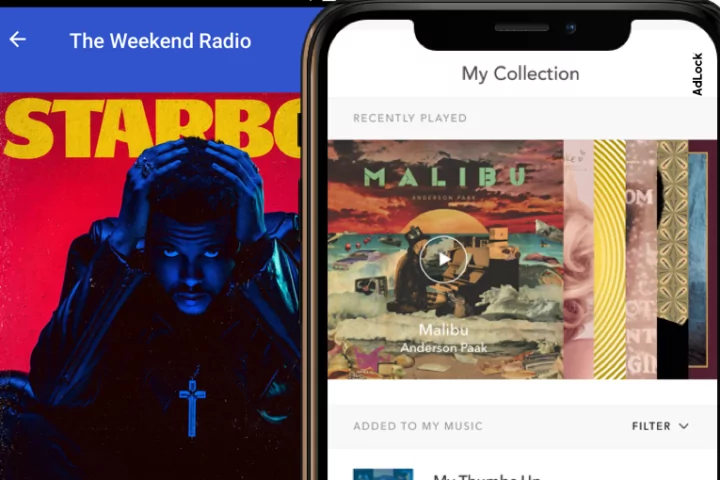
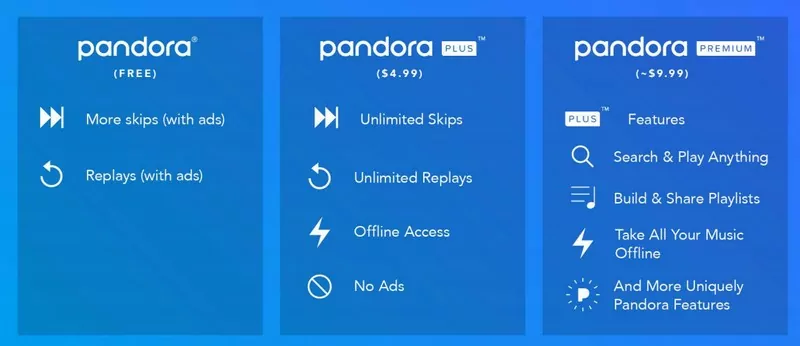
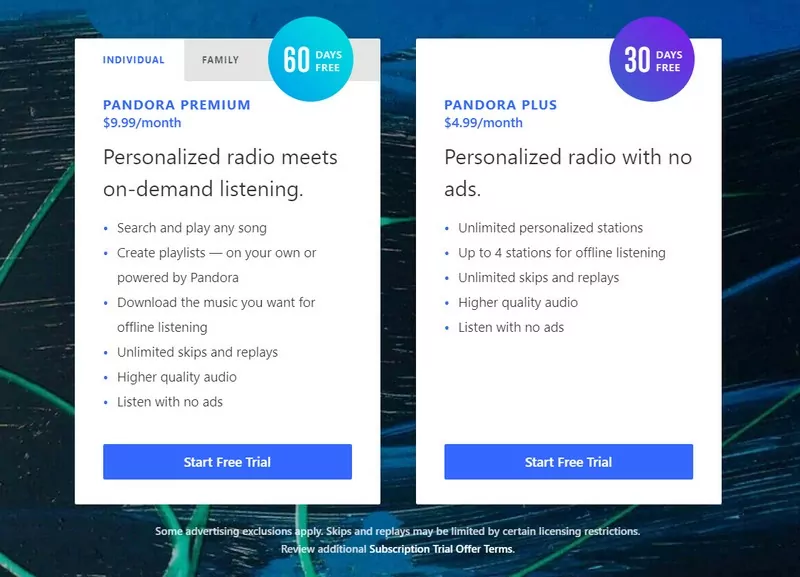
Добавить комментарий